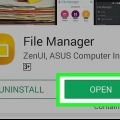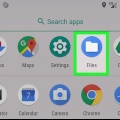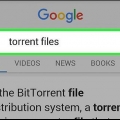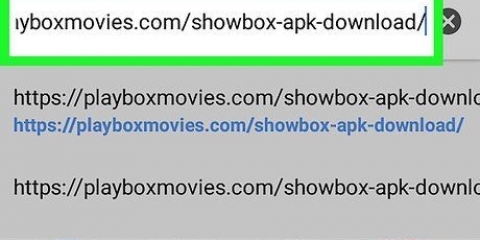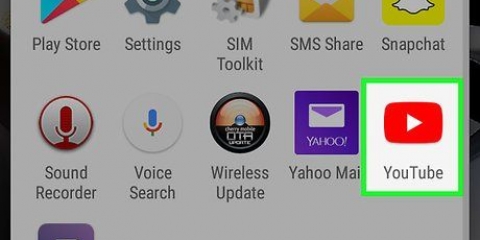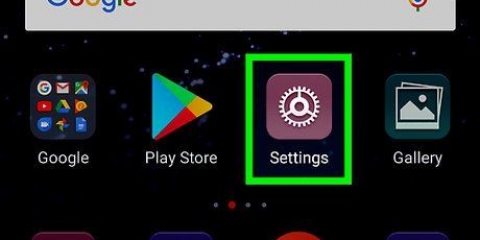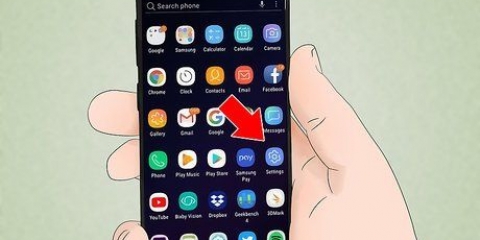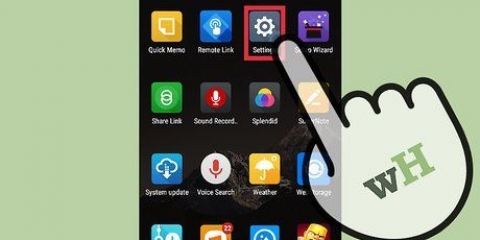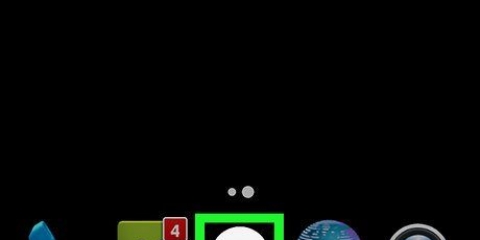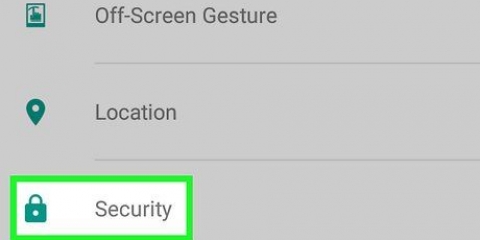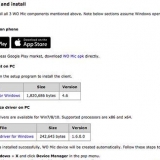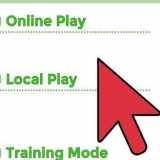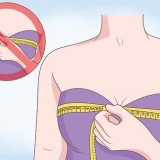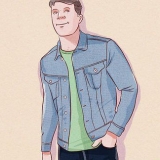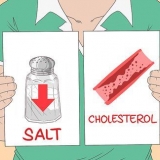Se desideri che le app memorizzino i loro file di dati (come la cache) sulla scheda SD, seleziona "Utilizza come memoria interna per app e dati". Se desideri che solo le app siano archiviate sulla scheda, seleziona "Utilizza come memoria interna solo per le app".

Da Android 6.0 (Marshmallow) consente di configurare la scheda SD come parte della memoria interna. Ciò ti consente di scaricare app dal Play Store direttamente sulla mappa. Questo metodo richiede la formattazione (cancellazione) della scheda SD. Assicurati di utilizzare una scheda vuota o una di cui hai già eseguito il backup. #* Con questo metodo non puoi estrarre la scheda SD e usarla su un altro dispositivo (a meno che tu non cancelli tutti i dati su di essa). 











Scarica su una scheda sd su android
Contenuto
Questo articolo ti insegnerà come scaricare app e file direttamente sulla scheda SD del tuo Android.
Passi
Metodo 1 di 3: Android 7.0 (torrone)

1. Apri le Impostazioni del tuo Android. Questa è l`icona a forma di ingranaggio (
) che di solito è tra le altre tue app. - Da Android 6.0 (Marshmallow) consente di configurare la scheda SD come parte della memoria interna. Ciò ti consente di scaricare app dal Play Store direttamente sulla mappa.
- Questo metodo richiede la formattazione (cancellazione) della scheda SD.
- Non puoi estrarre la scheda SD e usarla su un altro dispositivo (a meno che tu non cancelli tutti i dati su di essa).

2. Scorri verso il basso e premiConservazione.

3. Seleziona la tua scheda SD. Potrebbe essere chiamato "Memoria esterna" o "Scheda SD" o qualcosa di simile.

4. premeresesso. È nell`angolo in alto a destra dello schermo.

5. premereCambia tipo di archiviazione. Su alcuni dispositivi, questo potrebbe anche essere chiamato "Impostazioni di archiviazione".

6. premereFormatta come interno.

7. Selezionare un`opzione di salvataggio e premereSuccessiva. Su alcuni dispositivi, puoi scegliere tra due opzioni di archiviazione:

8. premereCancellare & formato. I dati sulla scheda verranno cancellati e quindi impostati per consentire i download. Verrà visualizzato un messaggio di conferma una volta completata la formattazione.
Metodo 2 di 3: Android 6.0 (marshmallow)

1. Apri le Impostazioni del tuo Android. Questa è l`icona a forma di ingranaggio (
) che di solito è tra le altre tue app.
2. Scorri verso il basso e premiConservazione.

3. Seleziona la tua scheda SD. Potrebbe essere chiamato "Memoria esterna" o "Scheda SD" o qualcosa di simile.

4. premeresesso. È nell`angolo in alto a destra dello schermo.

5. premereImpostazioni.

6. premereFormatta come interno. Ora vedrai un avviso che ti informa che tutti i dati sulla carta verranno cancellati.

7. premereCancellare & formato. La scheda verrà ora formattata come memoria interna. Una volta formattata la scheda, le app che scarichi dal Play Store verranno salvate lì per impostazione predefinita.
Alcune app non possono essere scaricate su una scheda esterna. Tali app continueranno a essere installate nella memoria interna del dispositivo.
Metodo 3 di 3: Android 5.0 (Lecca-lecca) e versioni precedenti

1. Apri il file manager del tuo Android. Si trova nella cartella denominata I miei file, File Manager o File.

2. premere☰ o ⁝. È nell`angolo in alto a destra dello schermo. Il pulsante del menu può variare a seconda del dispositivo, ma saprai di essere nel posto giusto quando vedrai un menu che contiene l`opzione "Impostazioni".
Premi il pulsante del menu sul tuo dispositivo se stai utilizzando un vecchio Android.

3. premereImpostazioni.

4. premereImposta cartella Inizio. Si trova nel pannello principale sotto l`intestazione "Seleziona cartelle".

5. premerescheda SD. Questo può anche essere chiamato qualcos`altro, come `extSdCard`.

6. premereFinito. I download verranno ora salvati sulla scheda SD per impostazione predefinita.
Articoli sull'argomento "Scarica su una scheda sd su android"
Condividi sui social network:
Simile
Popolare